Hvordan identifisere en sang på hvilken som helst smarttelefon, PC eller Tablet

Hva spiller sangen akkurat nå? På et tidspunkt var det beste ved å håpe din venn visste - eller prøv å lytte til teksten og søke etter dem. Nå kan du bare få telefonen, nettbrettet eller PC-en til å lytte til den. Dette er alt innbygget i moderne operativsystemer.
Shazam var appen som virkelig tok sangidentifikasjon til massene, og den er fortsatt tilgjengelig på moderne smarttelefoner og tabletter. Men, du trenger ikke virkelig Shazam lenger. Selv om de ikke gjør det klart, kan voice assistents som Siri, Google Now og Cortana alle identifisere sanger.
iPhone og iPad
På enheter med iOS kan Siri identifisere de fleste sanger. Denne funksjonen drives av Shazam, selv om du ikke trenger den separate Shazam-appen som er installert for å bruke den.
For å komme i gang, åpne Siri ved å trykke lenge på Home-knappen - eller bare si "Hei, Siri" hvis du har den funksjonen er aktivert. Si noe som "Hvilken sang spiller?" Eller "Navn den melodien." Siri vil lytte til sangen og identifisere den for deg.
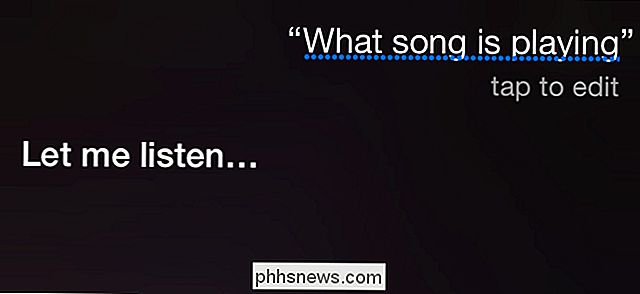
Siri gir en "Kjøp" -knapp som lar deg kjøpe sangen i iTunes, men Du kan også bare notere artisten og navnet på sangen, og deretter finne den på en annen tjeneste.
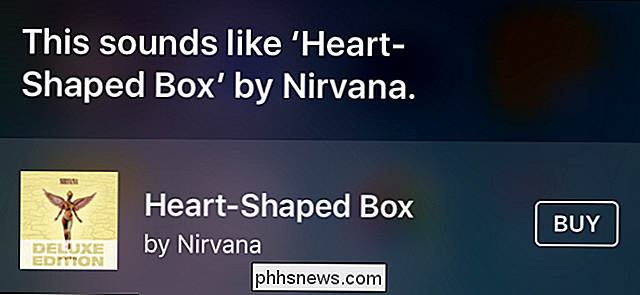
RELATED: Slik ser du en liste over sanger du har identifisert ved hjelp av Siri
Og hvis du vil finn en liste over sanger du allerede har identifisert med Siri, bare hodet til iTunes Store.
Android
Google bygget sangidentifikasjon i Google-søkeprogrammet på Android. Kanskje en del av Google Nå, å identifisere sanger, er en av de mange "OK Google" -kommandoene du kan bruke på Android.
For å identifisere en sang kan du bare si "OK Google, hva er denne sangen?" - forutsatt at du ha OK Google-funksjonen aktivert. Hvis ikke, trykk på mikrofonen i søkefeltet øverst på startskjermen din og si "Hva er denne sangen?"
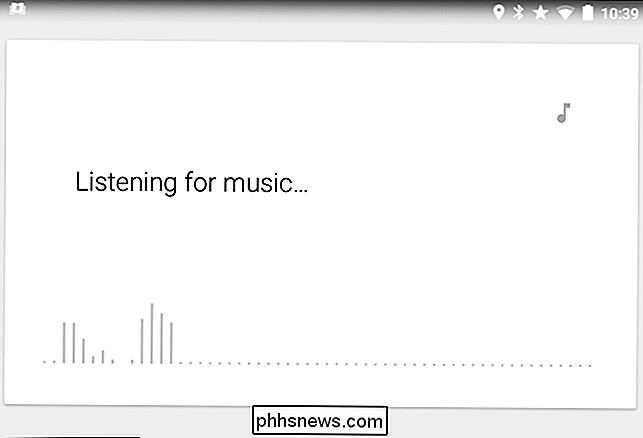
Google tilbyr også en snarvei "Ok Google, Shazam denne sangen" hvis du har Shazam-appen installert. Det vil umiddelbart åpne Shazam-appen i stedet for å bruke Googles egen sangidentifikasjonsfunksjon.
Windows 10
RELATERT: 15 ting du kan gjøre med Cortana på Windows 10
I Windows 10 kan du bruke Cortana å identifisere sanger. Åpne Cortana (eller si "Hei Cortana" hvis du har det aktivert), og så si "Hva er denne sangen?" Cortana vil lytte etter musikk ved å bruke enhetens mikrofon og deretter identifisere den for deg.
Du kan til og med identifiser sanger som spilles på PCen din på denne måten - bare vær sikker på at du ikke hører på hodetelefoner, og enhetens mikrofon henter lyden fra høyttalerne.
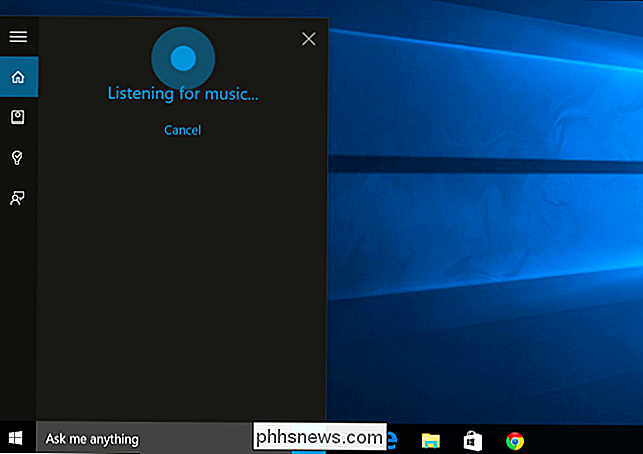
Dette bør fungere på samme måte på Windows Phone 8.1-telefoner og Windows 10-telefoner, som også inneholder Cortana.
macOS X
Nå som Siri er en del av MacOS X, kan du bruke henne til å identifisere sanger akkurat som du kan på iPhone og iPad.
Åpne Siri-eller bare si "Hei, Siri" hvis du har den funksjonen aktivert. Si noe som "Hvilken sang spiller?" Eller "Navn som melder." Siri vil lytte til sangen og identifisere den for deg.
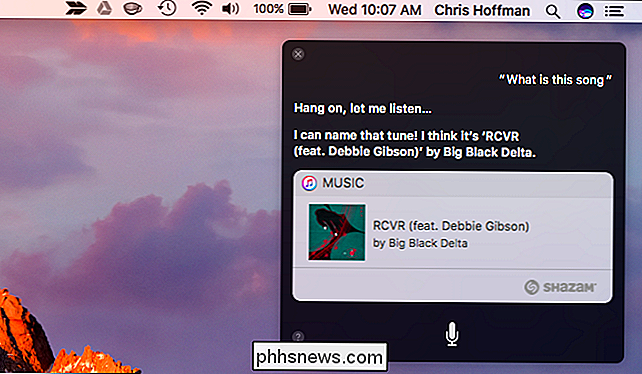
På samme måte som på iOS-enheter, er Siri drevet av Shazam. Hvis du har installert Shazam, kan du hoppe rett til sangen i Shazam-appen, men du trenger ikke å ha Shazam-appen til å bruke Siri sangidentifikasjon.
Windows 7, Linux, Chrome OS og alt med en Web Browser
Midomi.com er et nettbasert verktøy levert av en SoundHound-en Shazam-konkurrent. Dette er det nærmeste som finnes i en nettbasert versjon av Shazam.
Dette verktøyet instruerer deg til å "synge eller brøle" en bestemt sang, men du trenger ikke å gjøre det. Spill selve sangen for datamaskinens mikrofon for å høre og den vil identifisere sangen.
Som med de ovennevnte verktøyene, kan Midomo hente lyd som kommer fra datamaskinens høyttalere, slik at du kan bruke den til å identifisere en sang som spilles på datamaskinen
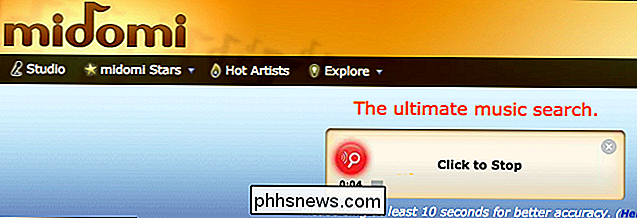
RELATERT: Slik søker du på Google som et proff: 11 triks du må vite
Sangidentifikasjon er åpenbart avhengig av at sangen du lytter til et fingeravtrykk av den innspillte sangen i en database et sted. Det vil vanligvis ikke fungere med sanger som spilles live, og det kan ikke fungere på sanger hvis det er mye støy rundt. Hvis du kan høre noen av teksten, kan du bare plugge dem inn i Google eller en annen søkemotor ofte gjøre underverk. Prøv å omslutte teksten i anførselstegn for å finne sider som inneholder bare de spesifikke setningene. Du vil forhåpentligvis finne tekstsider som er knyttet til den aktuelle sangen.
Image Credit: Brett Jordan på Flickr

Slik oppretter du en ny katalog i Lightroom
Kataloger er en av Adobe Lightrooms beste funksjoner. De gjør det enkelt å kategorisere, sortere og redigere alle bildene dine på ett sted. Og hvis ting begynner å bli litt uhåndterlig, er det mye å si om å ha mer enn én katalog. RELATERT: Hva er Adobe Lightroom, og trenger jeg det? Lightroom er virkelig en av de beste apps der ute for fotografer, som fungerer som et katalogsystem, en RAW-redigeringsapp, og mye mer.

Slik slår du av offentlige Wi-Fi-varsler i Android
Når du er ute av huset, forteller Android deg om du er i nærheten av et åpent Wi-Fi-nettverk. Det er praktisk når du vil logge inn på internett på en kaffebar. Det er irriterende når du passerer hvert eneste hotspot langs motorveien. Hvis du er lei av disse varslene, kan du slå dem av. Denne funksjonen er bakt inn i Android, men det kan se litt annerledes avhengig av telefonens produsent.



